Come aggiungere domande di sicurezza a un account locale di Windows 10
Sicurezza Microsoft Windows 10 / / March 18, 2020
Ultimo aggiornamento il
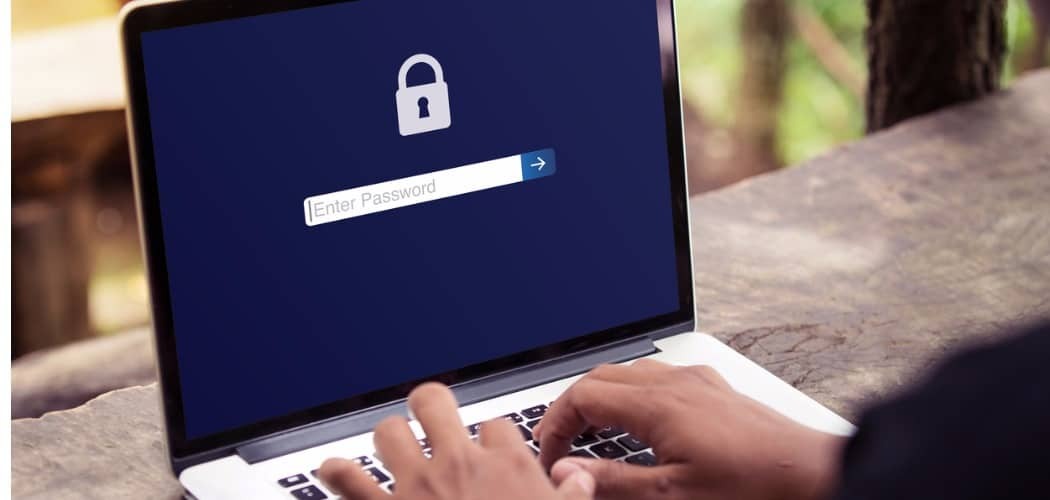
Ecco come aggiungere altre tre domande a un account utente locale su Windows 10, a partire dalla build 17063 o successiva.
Mantenere il tuo account di Windows sicuro è importante e quando si tratta di recuperare la password, maggiore è la sicurezza, meglio è. Ecco come aggiungere altre tre domande a un account utente locale su Windows 10, a partire da build 17063 o più alto.
Domande sulla sicurezza per l'account locale di Windows 10
Microsoft ha aggiunto la possibilità di impostare ulteriori domande di sicurezza con la build più recente per Windows Insiders. Questa nuova funzionalità dovrebbe essere disponibile a tutti quando il prossimo aggiornamento delle funzionalità principali uscirà all'inizio del prossimo anno.
Per aggiungere altre domande sulla sicurezza, vai a Impostazioni> Account> Opzioni di accesso e fai clic sul link "Aggiorna le tue domande di sicurezza".
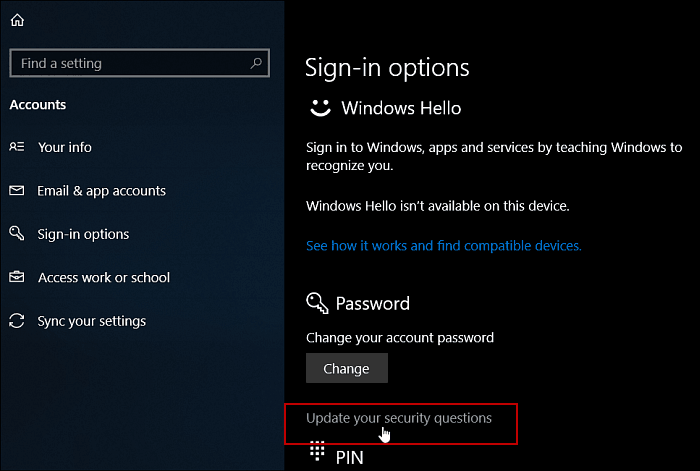
C'è una nuova opzione in Impostazioni account per aggiungere e aggiornare domande di sicurezza per un account locale.
Successivamente, ti verrà richiesto di inserire la password di sicurezza corrente per l'account locale per verificare le modifiche.

Quindi puoi scegliere dall'elenco delle domande disponibili e digitare una risposta per ognuna. Al momento della stesura di questo articolo ci sono sei diverse domande tra cui scegliere:
- Qual era il nome del tuo primo animale domestico?
- Qual è il nome della città in cui sei nato?
- qual era il tuo soprannome da bambino?
- Qual è il nome della città in cui i tuoi genitori si sono incontrati?
- Qual è il nome del tuo cugino più anziano?
- Qual è il nome della prima scuola che hai frequentato?
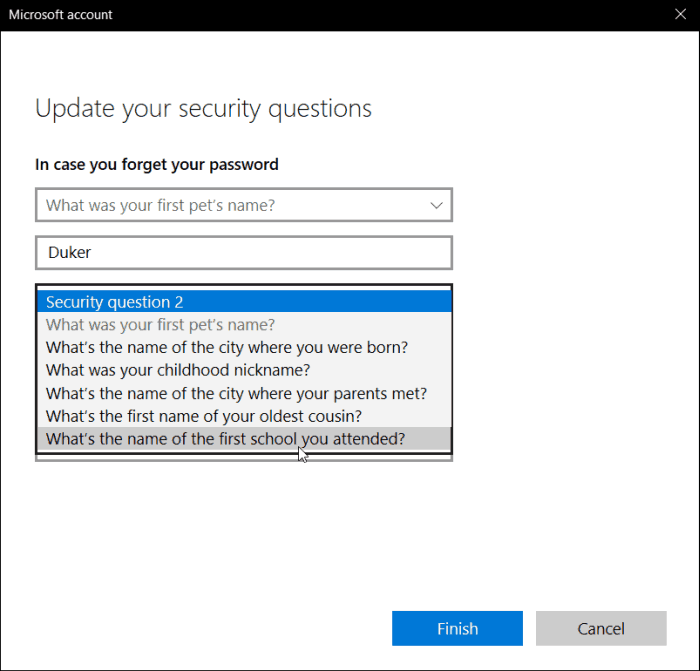
Attualmente, non esiste un'opzione per domande personalizzate, che potrebbe essere facilmente un'opzione in futuro. Inoltre, tieni presente che devi impostare tutte e tre le domande con le risposte. Se la password non può essere ricordata quando si accede dopo aver impostato le domande, la prossima volta che la persona deve farlo reimpostare la password, verrà richiesto di rispondere correttamente a tutte e tre le domande prima che la password possa essere Ripristina.
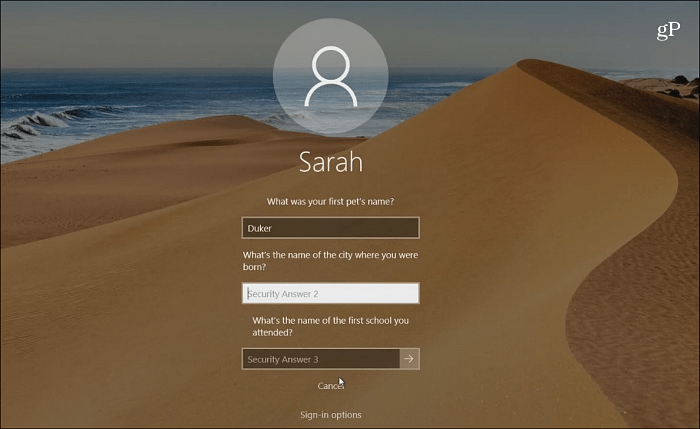
Se si utilizza un account Windows per accedere, è possibile reimpostare la password dalla schermata di accesso. Se stai utilizzando un account locale, ci sono altri modi per farlo recuperare la password o il PIN persi. Microsoft si impegna per la sicurezza con Windows 10, quindi dovremmo vedere funzionalità di sicurezza aggiuntive come questa se usi anche un account Windows per accedere.
Per ulteriori informazioni sugli account utente in Windows 10, assicurati di leggere sulla creazione di a Conto ospite, come gestire il account amministrativi integrati, e a proposito di gestione dei privilegi dell'account utente.
Come gestisci gli utenti sui tuoi computer Windows 10? Lascia un commento qui sotto o salta nel nostro Forum di Windows 10 per ulteriori suggerimenti e assistenza per la risoluzione dei problemi.


